IDとパスワード管理に「LastPass」自動入力、自動ログインでお幸せに。
今回はIDとパスワードの管理について。
これ利用するサイトが増えれば増えるほどにやっかいなことになってきます。
ログイン用のIDとパスワードなんだっけ?
どこに記録してたっけ?エバーノート?うぅーコピペめんどくせぇなー。
あると思います!(古いか)
でもご安心ください、良いアプリがあるんです。
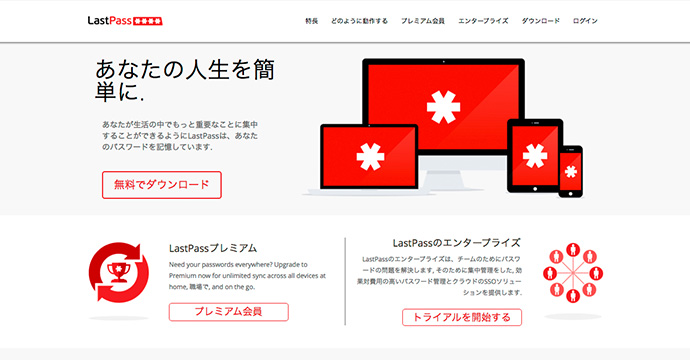
WindowsもMacもスマホだって「LastPass」でまるっと解決します。
ちなみにWindosの人は「ID Maneger」使ってる人もおおいと思いますが、「LastPass」に変えた方が格段に快適になりますよ。
Last Passのすごいところ。
・Windows、Mac、スマホに対応。 ・Chrome、Safari、Firefox、IEなど主要ブラウザに対応。 ・サイトを開くと自動入力、自動ログインもチェックいれるだけの簡単設定。 ・安全性の高い(複雑)なパスワードを指定できる。 ・クラウド上に保存されるのでPCが壊れてもなくならない。 ・セキュリティ面も安心。 ・無料登録でも充分な機能。クラウドとかなんだか難しいことも書いてありますが、
ようするにマスターパスワードの1つさえ最初に入力してしまえば、
あとは「LastPass」に任せてしまえばOKです。
IDとパスワード流出の安全性で心配になる人へ
パスワードが流出しないの?
とかって心配になってやめとくってなる人いると思います。
たしかに「LastPass」も流出の危険性はゼロではないです。
というかどうやってもこれはゼロにならないです。断言!
でも考えてみましょう。
自分のパソコン内はほんとに安全?
ブラウザに保存されてない?
ダウンロードしたアプリにスパイウェアが入ってた、知識もないし気づくはずもない…。
つまりコレどっちの方がより安全に近づくかしかないんですね。
ここはご自身の判断ですが、一応専門的にやってる私だと自分の管理より「LastPass」に任せる方がずっと安心です。
ダウンロードと設定方法。
長々と「LastPass」の素晴らしさについて書いてみました。
遅くなりましたが、ダウンロードは以下のボタンから。
まめ知識
ちなみにIDとパスワードのことを略してアイパスと言います。
若造:「アイパス下さい!」
自分:「アイパスってなんだ?」
若造:「IDとパスワード、入れないっすよ!」
ってなことにならないようにしましょう。
PC関連はいかんせん専門用語が多いので覚えるのも大変ですな。
–おすすめ記事–
Macで電源が落ちる対処法と意外な盲点。
クロームをもっと便利にアドオン厳選4個。
iPhoneの写真や動画をMacにダウンロード
zipファイル、MacとWinの文字化け解消。
パスワード管理は「LastPass」設定方法。
MacとWin両方使う人はキー変更で楽に。
Macの人は「Alfred」今すぐ入れるべし。
保存版、Macショートカット一覧。
MacでWindowsを使う4つの方法。
外出先でおすすめのポケットルーター。
音質の良さで選ぶカナル型イヤホン4選。
PC用スピーカーにロジクールがおすすめ。
旧型PCの延命術!おすすめのSSD集。
HDDからSSDにPCを高速化する方法。
旧MacProグラボ交換とトリプルディスプレイ






